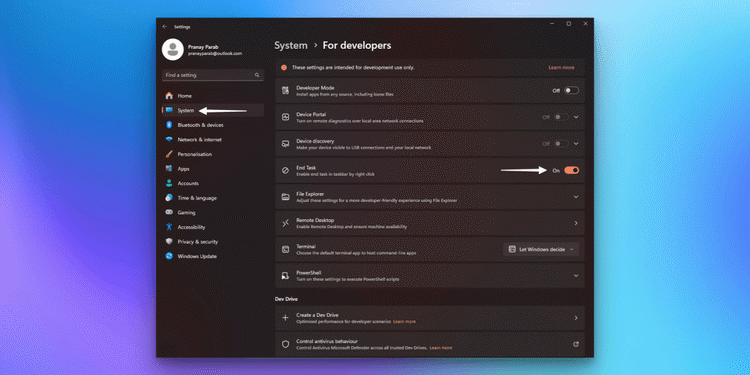De snelste manier om niet-reagerende apps in Windows 11 te verwijderen
Soms heb ik op mijn pc geen andere keus dan een niet-reagerende app te sluiten. Meestal helpt het sluiten van de app, maar soms reageert een vastgelopen app niet als ik op de sluitknop klik. In zulke gevallen sluit ik de app meestal geforceerd af door Taakbeheer te openen. Er zijn een paar manieren om dit te doen, maar het duurt nog steeds even om Taakbeheer te openen en te zoeken naar de processen overtreders en sluit ze vervolgens af. Het blijkt dat er een veel snellere manier is om ze af te sluiten. toepassingen die niet reageren in Windows 11.
De snelste manier om apps geforceerd te sluiten in Windows 11

Ik ontdekte deze tip in Reddit En het is net zo eenvoudig als het aanvinken van een selectievakje in je instellingen. Open eerst het Start-menu in Windows 11 en klik op het tandwielpictogram rechtsonder. Dit opent de app Instellingen. Windows 11Ga nu naar Systeem > Voor ontwikkelaars Dit is de negende optie in Systeeminstellingen. Schakel op de pagina Voor ontwikkelaars de optie in Taak afmaken.
Zodra dit is gebeurd, kunt u met de rechtermuisknop op een pictogram klikken. sollicitatie op de taakbalk en selecteer Taak afmaken om hun vertrek te forceren. Dat is alles! Ter herinnering: u mag deze optie niet gebruiken, tenzij u daartoe gedwongen wordt. Als een sollicitatie reageert, zou het gebruik van de gebruikelijke sluitknop (de X in de rechterbovenhoek of de ingebouwde afsluitfunctie van je app) prima moeten werken en minder snel problemen veroorzaken. Geforceerd sluiten zou als laatste redmiddel moeten worden gebruikt, als je je geen zorgen wilt maken over gegevensverlies.
Andere manieren om niet-reagerende apps in Windows 11 te sluiten
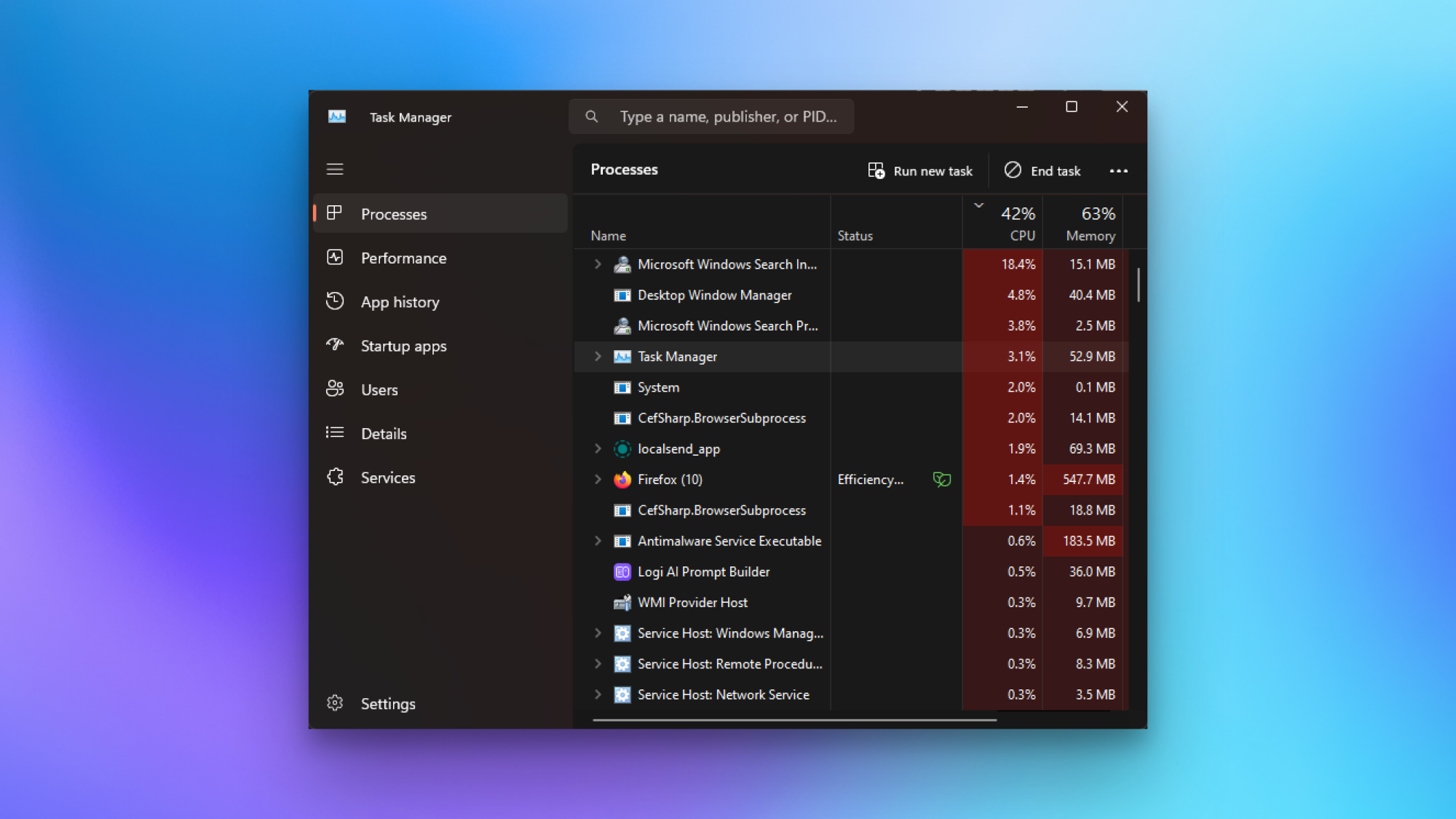 Er zijn een aantal alternatieve manieren om Taakbeheer te openen en geforceerd te sluiten. toepassingen in Windows 11. De gemakkelijkste methode is om op te drukken Ctrl-Shift-Esc in jouw toetsenbord, waarmee Taakbeheer direct wordt geopend. Ga naar het tabblad Processen, selecteer de bevroren app en klik op Taak afmaken om geforceerd te stoppen. U kunt ook op drukken Ctrl-Alt-Del, selecteren Taakbeheer en volg dezelfde stappen. Je kunt zelfs open het Startmenu en gebruik de zoekbalk om te zoeken naar Taakbeheer.
Er zijn een aantal alternatieve manieren om Taakbeheer te openen en geforceerd te sluiten. toepassingen in Windows 11. De gemakkelijkste methode is om op te drukken Ctrl-Shift-Esc in jouw toetsenbord, waarmee Taakbeheer direct wordt geopend. Ga naar het tabblad Processen, selecteer de bevroren app en klik op Taak afmaken om geforceerd te stoppen. U kunt ook op drukken Ctrl-Alt-Del, selecteren Taakbeheer en volg dezelfde stappen. Je kunt zelfs open het Startmenu en gebruik de zoekbalk om te zoeken naar Taakbeheer.